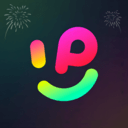调整WPS文档段落间距需先设置段前段后间距,再选择固定行距或预设行距模式,最后可全选文本统一格式以确保整体协调。

如果您在使用WPS Word编辑文档时发现段落间距不协调,影响阅读或排版效果,可能是段落设置中的行距或段前段后间距未正确配置。以下是优化WPS文档行距的具体操作方法:
一、调整段前段后间距
通过修改段前和段后间距,可以控制段落之间的空白区域,使文档整体更加紧凑或舒展。
1、选中需要调整的段落内容,若未选择则仅对光标所在段落生效。
2、点击顶部菜单栏的“开始”选项卡,在工具栏中找到并点击段落设置右下角的小箭头图标,打开段落设置窗口。
3、在弹出的“段落”对话框中,找到“段前”和“段后”输入框,输入所需的间距值(单位为磅)。
4、设置完成后点击“确定”,查看文档中段落间距的变化。
二、设置固定行距数值
固定行距可精确控制每行文字之间的距离,适用于需要严格格式控制的文档。
1、选中目标段落,打开段落设置窗口,方法同上。
2、在“行距”下拉菜单中选择“固定值”选项。
3、在其后的“设置值”框中输入具体的行高数值,例如“18磅”。
4、确认设置后点击“确定”,所选段落将应用设定的固定行距。
三、使用预设行距模式
WPS提供多种常用行距快捷选项,适合快速调整而无需手动输入数值。
1、选中需要调整的段落文本。
2、在“开始”选项卡的段落工具区,点击行距按钮(通常显示为两条横线加上下箭头)。
3、从下拉菜单中选择合适的预设值,如“1.5倍行距”、“单倍行距”或“2倍行距”等。
4、释放鼠标后,所选段落立即应用新的行距样式。
四、批量统一全文段落间距
当需要对整个文档进行一致的段落格式化时,可通过全选内容统一设置。
1、按下Ctrl + A全选文档所有内容。
2、打开段落设置窗口,根据需求设置“行距”、“段前”、“段后”等参数。
3、输入期望的数值并确认,使全文段落间距保持统一规范。
4、检查文档各部分显示效果,确保无格式错乱现象。